Chromeでインターネットサイトを閲覧している際に、応答時間が長すぎますという表示が出たことはないだろうか。Chromeでこのようなエラーが出る場合は、ネットワークの接続やサーバに不具合が発生している可能性がある。本記事では、エラーの原因と対処法を解説していく。
【Chrome】「応答時間が長すぎます」の原因は?
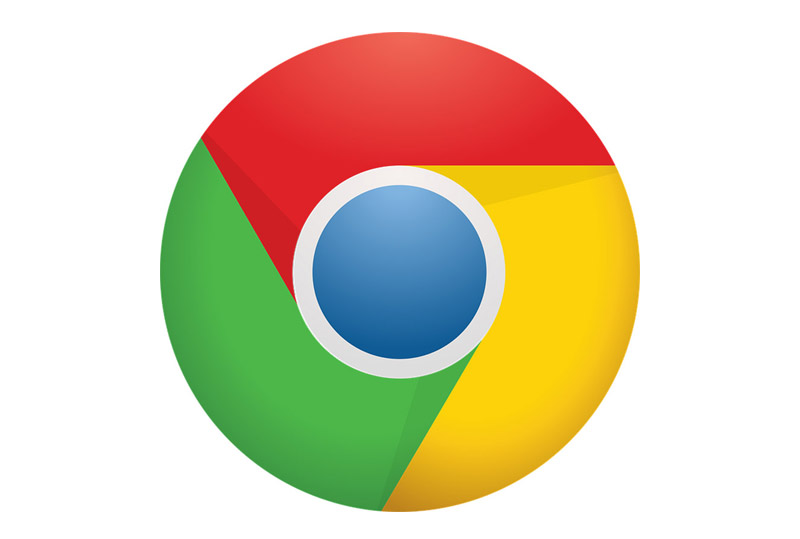
Chromeでインターネットサイトを開いた際に、なかなかサイト画面が出ずに応答時間が長すぎますという表示になってしまうことがある。目的のサイト画面が表示されないため、イライラしてしまうこともあるだろう。この応答時間が長すぎますという不具合の原因は、ネットワークの接続タイムアウト・ネットワーク環境・サーバ・Chromeに問題があることが考えられる。ここでは、応答時間が長すぎますという表示になってしまう原因について解説していく。ぜひ参考にして欲しい。
【原因①】ネットワークの接続タイムアウト
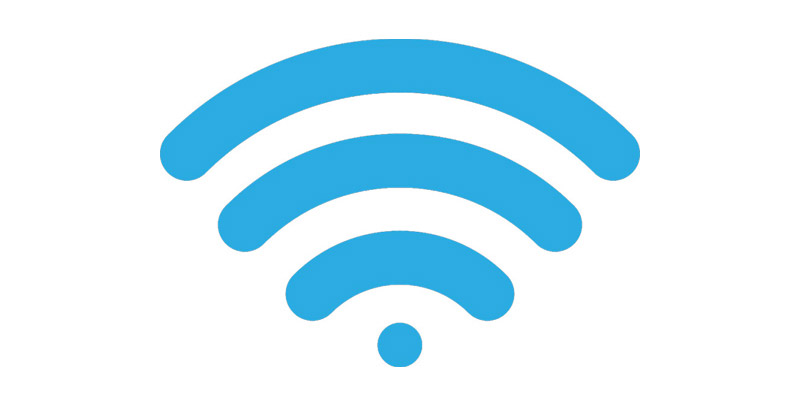
Chromeでインターネットサイトを開いた際に、サイト画面が出ずに応答時間が長すぎますという不具合が起きる原因は、ネットワークの接続タイムアウトが考えられる。ネットワークの接続タイムアウトとは、Chromeでインターネットサイトを閲覧する際にサーバーへのアクセス権限を要求してもサーバーからの応答がないために、時間切れになってしまう現象のことだ。Chromeでインターネットサイトを閲覧するためには、サーバーからの応答がないとインターネットサイトを閲覧することはできない。では、何故サーバーからの応答がない状態になってしまうのか、その原因はネットワーク接続に不具合が起きているためだ。ネットワーク接続の不具合とは、Wi-Fi接続でインターネットサイトを閲覧した際、Wi-Fiの電波状況が悪いために、応答時間が長すぎますという不具合が起きる。Wi-Fi環境下では無線でインターネットサイトを閲覧するため、どうしても電波状況に影響される。
【原因②】ネットワーク環境に問題がある
Chromeでインターネットサイトを開いた際に、サイト画面が出ずに応答時間が長すぎますという不具合が起きる原因は、ネットワーク環境に問題があるためだ。ネットワーク環境とは、利用しているモデム・ルーターからパソコンやスマホまでのネットワーク接続に不具合が生じていると考えられる。ネットワーク環境に原因があるかどうか確認するためには、接続しているネットワークを変更してみることだ。たとえばWi-Fi接続していた場合は、モバイル通信に変更してみるとよい。変更したネットワークで接続できるのであれば、利用しているネットワーク環境に問題があることが分かる。
【原因③】サーバに問題がある
Chromeでインターネットサイトを開いた際に、サイト画面が出ずに応答時間が長すぎますという不具合が起きる原因は、サーバに問題があるためだ。サーバとは、インターネットサイトを運営しているサービス提供者側にあるコンピューターのことである。Chromeでインターネットサイトを閲覧するためには、サーバへアクセス権限を要求し、それに対してサーバーからの応答がないと閲覧することはできないのだ。そしてサーバからの応答がない場合、サイトにアクセスが集中し過ぎてサーバ自体が処理しきれなり、応答時間が長すぎますという不具合になった可能性もある。よって、サーバに不具合が発生している場合は、応答時間が長すぎますというエラーが起きる。
【原因④】Chromeに問題がある
Chromeでインターネットサイトを開いた際に、サイト画面が出ずに応答時間が長すぎますという不具合が起きる原因は、Chrome自体に問題があるためだ。Chromeは、インターネットサイトを閲覧するためのブラウザだが、ブラウザ自体に不具合が発生している場合は、応答時間が長すぎますという現象が起きる。Chromeによる応答時間が長すぎますというエラーは、アップデートした後すぐに起こることがある。また、Chromeの設定にある拡張機能が原因でインターネットサイトが開けなくなることもある。そして、Chromeに原因があるかどうかは、他のブラウザであるIEやMicrosoft Edgeなどでインターネットサイトが開けるかどうかを確認することで分かる。
【Chrome】「応答時間が長すぎます」の対処法【ケース別】

Chromeでインターネットサイトを開いた際に、サイト画面が出ずに応答時間が長すぎますという不具合が起きる原因は、ネットワークの接続タイムアウト・ネットワーク環境・サーバ・Chromeに問題があることだとお伝えした。そして、ここからは応答時間が長すぎますという不具合に対する対処法を解説していく。
【ケース①】ネットワーク接続の不具合
ネットワーク接続の不具合が原因で、応答時間が長すぎますというエラー表示が出た場合の対処法は、Wi-Fiの動作確認・Wi-Fiパスワード確認・スマホやパソコンの再起動・Windowsアップデートの削除をすることだ。
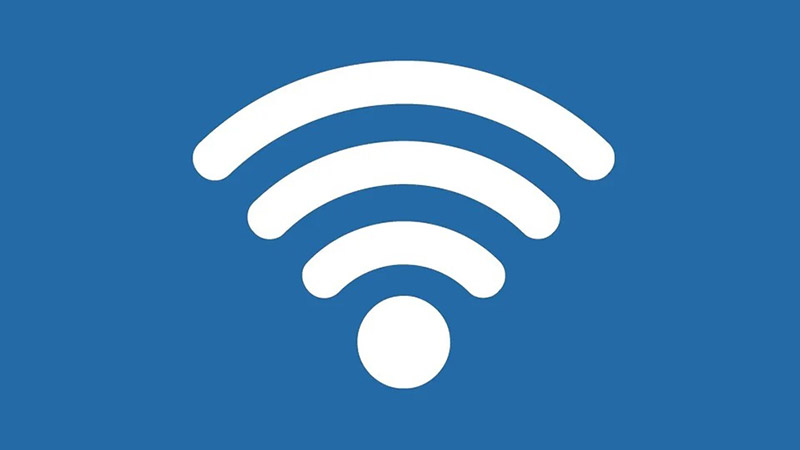
対処法であるWi-Fiの動作確認とは、接続が不安定ではないか・遅くはないかを確認することだ。また、対処法として1度Wi-Fiをオフにしてから再度オンにして欲しい
また、ネットワーク接続の不具合が原因で、応答時間が長すぎますというエラー表示が出た場合の対処法は、Wi-Fiのパスワードを確認することだ。Wi-Fiに接続するには、必ずパスワードが必要になってくる。Wi-Fiパスワードの確認は、ルーター本体や、スマホのデザリング画面でできる。そして、スマホやパソコンの再起動も行ってみよう。再起動することで
応答時間が長すぎますというエラーが改善されることもあるので、ぜひ試してみて欲しい。次に、Windowsアップデートの削除を行っていく。Windowsアップデートはパソコンを快適に利用していく上で必要なことだが、アップデート直後に応答時間が長すぎますというエラーが起こることもある。では、手順を紹介していく。
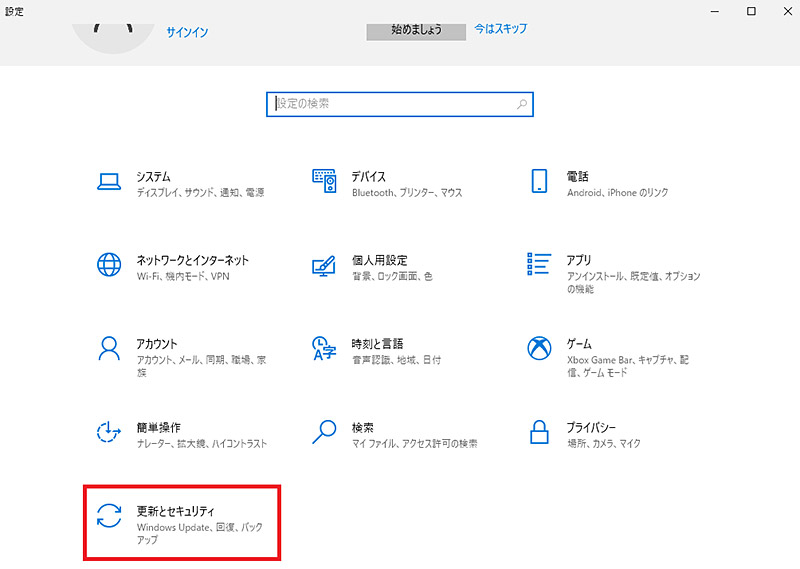
Windows設定画面を開いたら、更新とセキュリティをクリックする
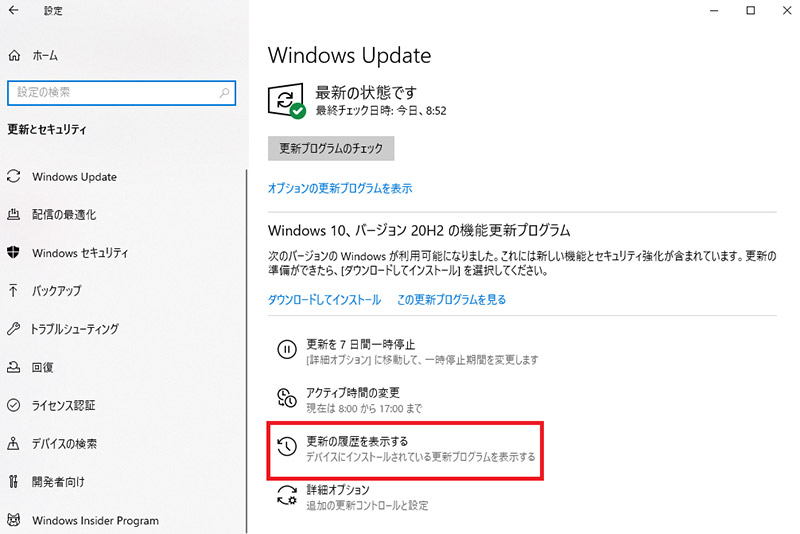
更新の履歴を表示するをクリックする
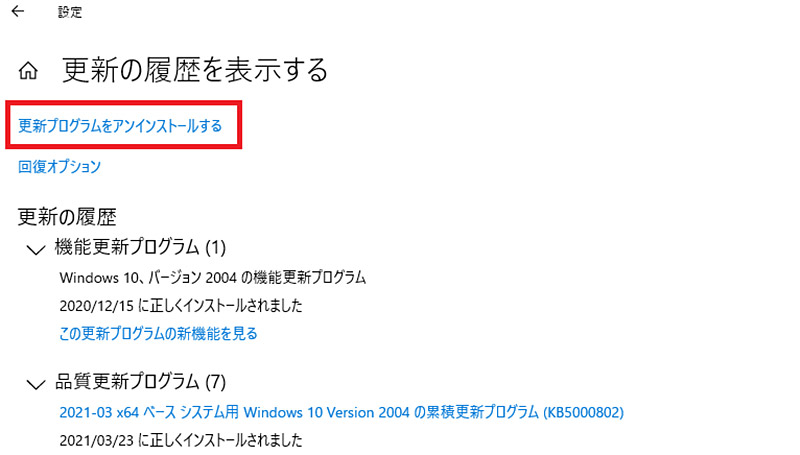
更新プログラムをアンインストールするをクリックする
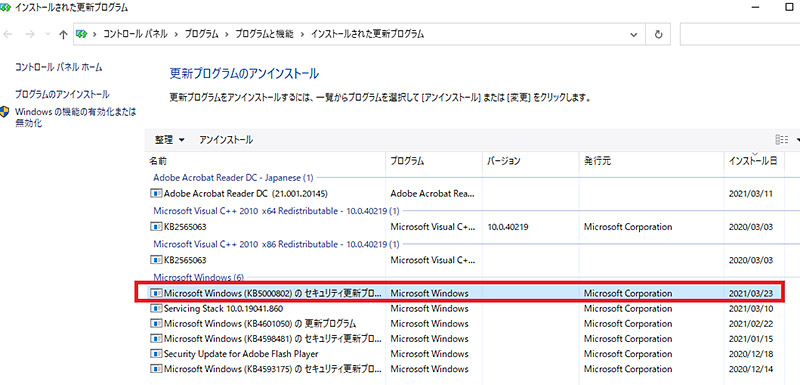
これまでに更新されたファイルの一覧が表示されるので、応答時間が長すぎますというエラー表示の原因と思われるファイルをダブルクリックする
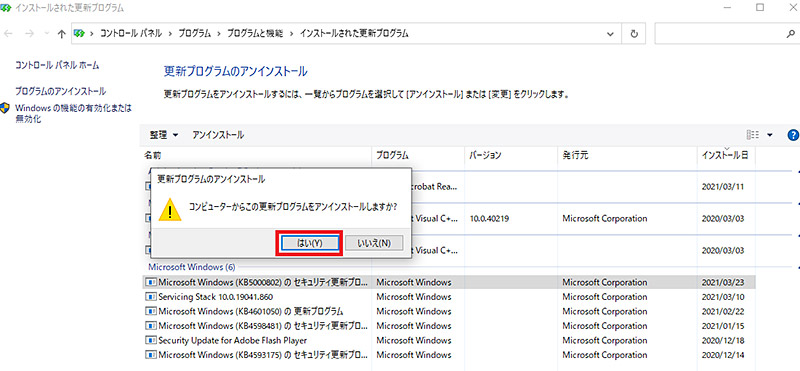
はいをクリックする。そうすれば、Windowsアップデートの削除ができる
【ケース②】ルータなどのネットワーク機器の不具合
ルータなどのネットワーク機器の不具合が原因で、応答時間が長すぎますというエラー表示が出た場合の対処法は、利用しているモデム・ルーターの再起動をすることだ。再起動することで、応答時間が長すぎますというエラーが改善されることがよくある。

再起動の方法は、モデム・ルーターの電源を1度切ってしばらく経ってから再度電源を入れる。再度電源を入れてからインターネット接続ができるようになるまでには、5分程度の時間がかかる。時間が経過したら、応答時間が長すぎますというエラー表示が出ないかどうかを確認して欲しい
また、モデム・ルーターのコンセントが抜けていないかを確認してみよう。意外にモデム・ルーターのLANケーブルや電源コンセントが抜けてしまっていて、インターネットサイトに接続できず、応答時間が長すぎますというエラーになることもある。単純なことではあるが、一度モデム・ルーターのコンセントがしっかりとつながっているかどうかを確認してみて欲しい。他にも、パソコンやスマホ本体の再起動を行うことで、応答時間が長すぎますというエラーが改善されることもある。応答時間が長すぎますというエラーが出た原因がはっきり分からないというような時は、まず1度再起動をしてみよう。
【ケース③】プロバイダの不具合
プロバイダの不具合が原因で、応答時間が長すぎますというエラー表示が出た場合の対処法は、プロバイダのサーバで障害が起きていないかを確認することだ。インターネット回線を提供しているプロバイダでは、サーバで障害が発生する場合がある。障害が発生している場合は、応答時間が長すぎますというエラーの原因になる。プロバイダのサーバ障害は、プロバイダのホームページなどで確認することができる。利用者側では対処法は何もないので、障害が解消されるまで待つようにしよう。
【ケース④】Chromeの不具合

Chromeの不具合が原因で、応答時間が長すぎますというエラー表示が出た場合の対処法は、Chromeを再起動することだ。Chrome自体に不具合が発生している場合は、応答時間が長すぎますという現象が起きるため、対処法として一度Chromeの再起動を行うようにしよう。また、対処法としてChromeのキャッシュを削除してみよう。キャッシュが溜まった状態では、接続が遅くなる原因になる。よって、キャッシュの削除をすることで、応答時間が長すぎますというエラーを改善できる。ここでは、対処法であるキャッシュの削除方法について紹介する。
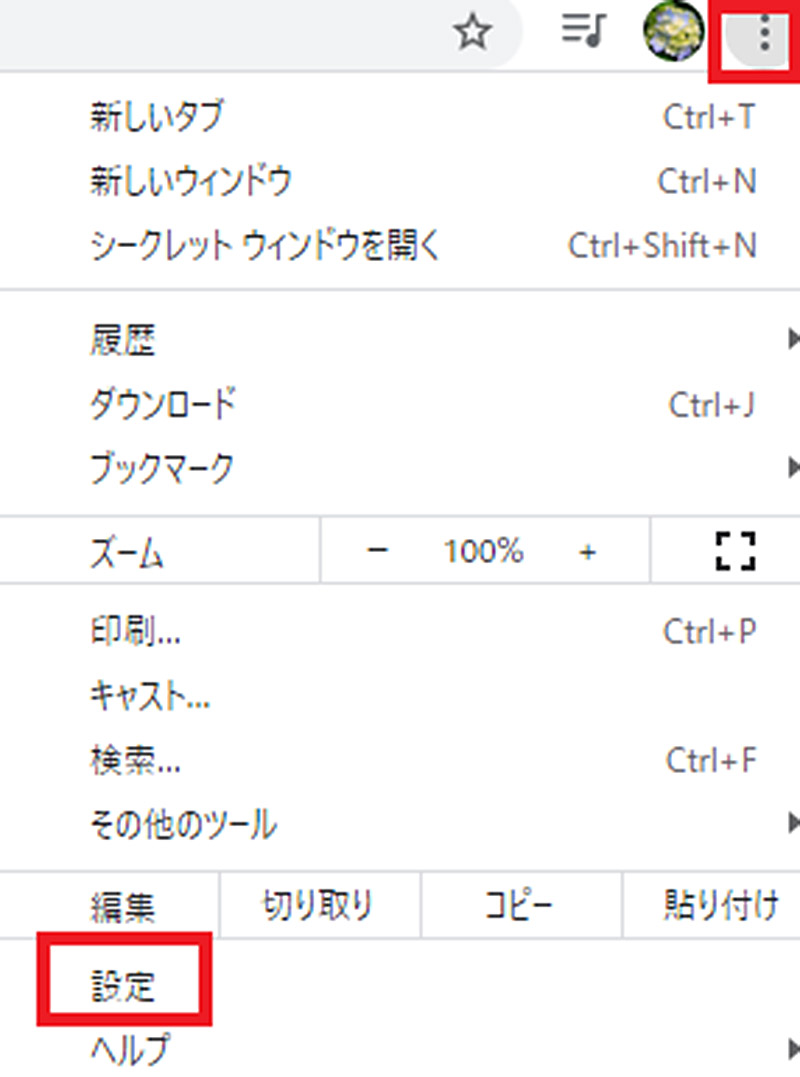
対処法であるChromeのキャッシュを削除する方法は、画面右上になるメニュー→設定をクリックする
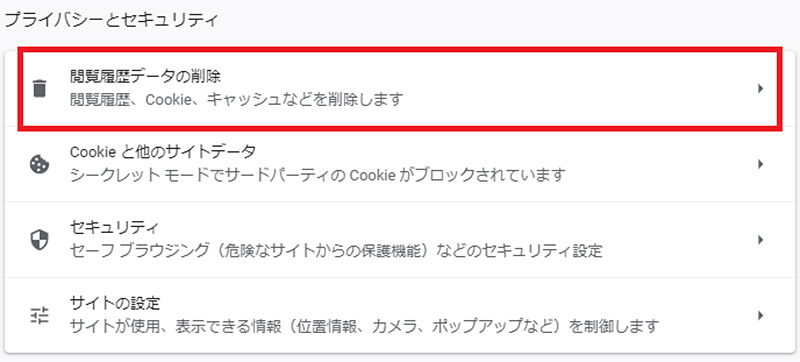
閲覧履歴データの削除をクリックする
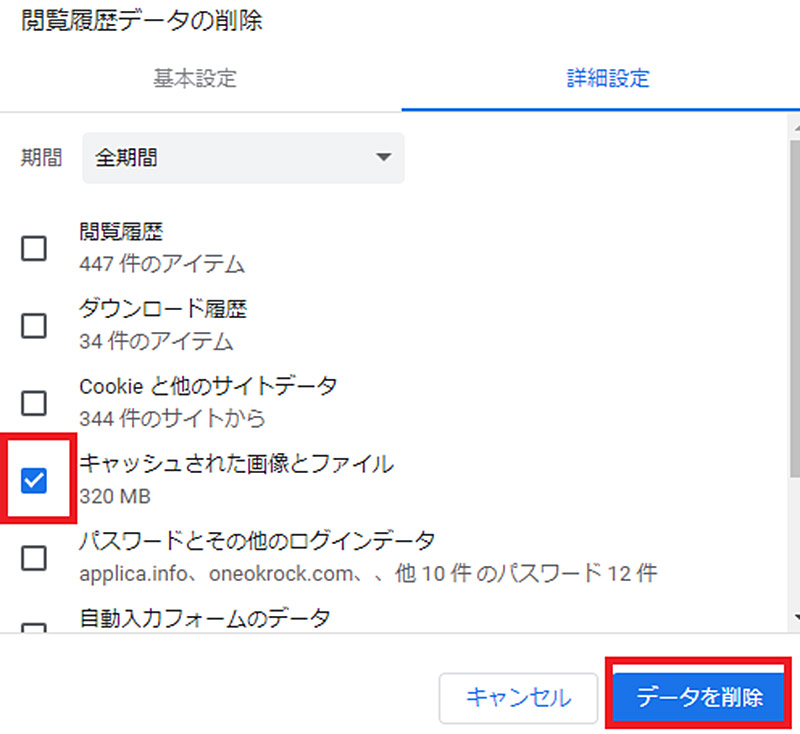
キャッシュされた画像とファイルにチェックを入れて、データを削除をクリックする。そうすれば、応答時間が長すぎますというエラーは改善される
Chromeでキャッシュの削除をしても、応答時間が長すぎますというエラーが改善されない場合は、Chromeの設定にある拡張機能をオフにしてみよう。Chromeの拡張機能がインターネットサイト接続の邪魔になっていたり、動作が重くなったりする原因になっていることがある。ここでは、Chromeの設定にある拡張機能をオフにする対処法を紹介する。
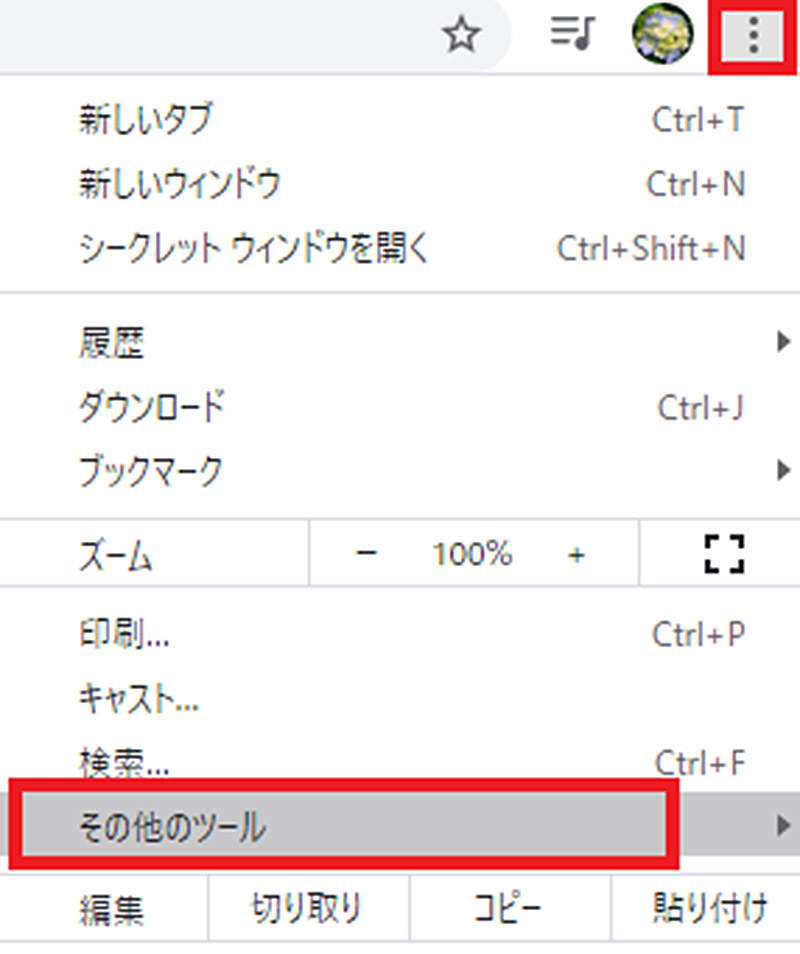
対処法であるChromeの拡張機能をオフにする方法は、Chromeを開いてメニュー→その他のツールをクリックする
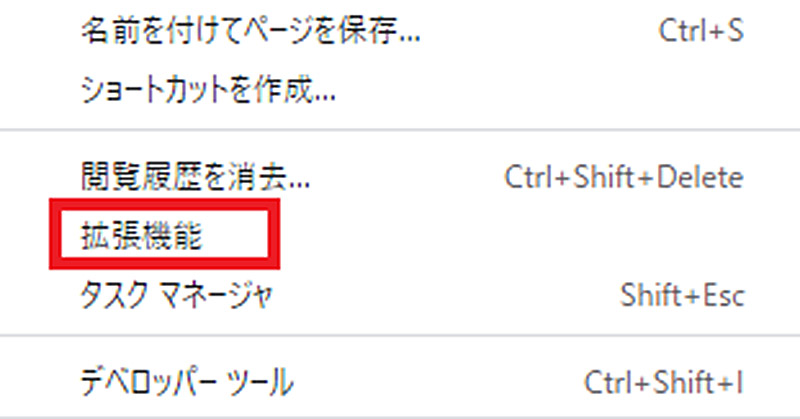
拡張機能をクリックする
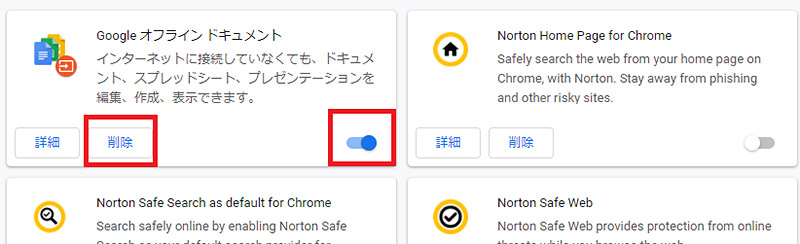
Chromeにある拡張機能の一覧が表示されるので、その中から必要のない拡張機能を選択し、オフをクリックする。機能自体利用しない場合は、削除してもいい。拡張機能をオフにしたら、応答時間が長すぎますというエラーが表示されないか確認してみよう
【ケース⑤】接続先のサイトの不具合
接続先のサイトの不具合が原因で、応答時間が長すぎますというエラー表示が出た場合の対処法は、開けなかったサイト以外のサイトを開いてみることだ。開こうとしたサイト側に問題がある場合は、応答時間が長すぎますというエラーに繋がる。サイト側にある不具合とは、サイトにアクセスが集中したために、サーバが処理しきれなくなりダウンしてしまうのだ。サーバがダウンしてしまうと、サイトにアクセスできなくなり応答時間が長すぎますというエラーになってしまう。対処法としては、他のサイトが問題なく開けるかどうかを確認することだ。開けた場合は、サイト側に問題があるため復旧するのを待つしかない。




